-
En plein songe

VARIANTE PERSONAL
Paisaje : ValyScrapPassion Niña : Libellulegraphisme
Tutorial traducido con la autorización de
ValyScrapPassion
Si presentan sus variantes en grupos y utilizaron mi traducción,
ruego lo indiquen con un enlace hacia mi Blog
No se olviden mandarme directamente sus trabajos
¡ Gracias anticipadas !
 jardinssecretsevalynda@gmail.com
jardinssecretsevalynda@gmail.com AVISOS DE VALY
Si desean presentar mis tutoriales en sus grupos, foros o páginas
o si desean traducirlos, ruego me lo pidan con antelación.
Está determinadamente prohibido
cambiar el nombre de los tubes incluidos en el material,
modificarlos o borrar la marca de agua.
Está determinadamente prohibido
compartir el material en algún grupo
o regalarlo en su página Web, foros o demás.
La utilización de tubes en tutoriales
queda sometida a la autorización de los creadores :
ruego les pidan su permiso.
No duden en cambiar el modo de mezcla de las capas
y su opacidad, según sus tubes y colores
MATERIAL
Pinchar en el banner de Valy
para llegar a la página del tutorial original
y descargar de allí el material
FILTROS
AAA Filters / Foto Frame
Mehdi
MuRa’s Seamless
Toadies
PALETA DE COLORES (incluida en el material)

1 – Colocar la selección en la carpeta adecuada de su PSP
Abrir los tubes, duplicarlos y guardar los originales
Abrir la máscara y minimizarla en el PSP
2 - Color de Primer Plano n° 1
Color de Fondo n° 2
3 – Abrir un archivo nuevo transparente de 900 x 600 pixeles
4 – Filtro Mehdi / Wavy Lab

5 – Filtro Unlimited / Toadies / Weaver

6 – Selecciones / Cargar selección desde disco
“vsp en plein songe1”
Selecciones / Convertir selección en capa
Selecciones / Anular selección
Filtro MuRa’s Seamless / Shift at Zigzag

Efectos de los bordes / Realzar
Aplicar una sombra 2 / 2 / 55 / 20 en negro
7 – Activar la capa de abajo (Trama 1)
Capas / Nueva capa de trama
Llenar la capa con el Color n° 2
Capas / Nueva capa de máscara a partir de una imagen

Capas / Fusionar grupo
Efectos de los bordes / Realzar
8 – Capas / Nueva capa de trama
Herramienta Seleccionar área (letra S del teclado)
Selección personalizada


Llenar la selección con el Color n° 1
Copiar y pegar el tupe del puente en la selección
Filtro AAA Frames / Foto Frame

Selecciones / Anular selección
Efectos de los bordes / Retroacción

Aplicar una sombra 2 / 2 / 55 / 20 en negro
9 – Activar la capa de arriba del todo
Copiar y pegar como nueva capa el tube de la niña
Imagen / Cambiar el tamaño de la capa a 80 %
Efectos de la imagen / Desplazamiento

Aplicar una sombra negra 5 / 25 / 55 / 50 en negro
10 – Copiar y pegar como nueva capa el tube de las perlas
Efectos de la imagen / Desplazamiento

11 – Copiar y pegar como nueva capa el tube de texto
Efectos de la imagen / Desplazamiento
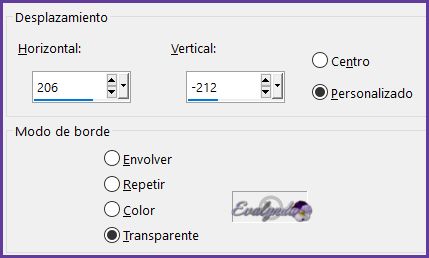
Capas / Fusionar todo (aplanar)
12 – Capas / Duplicar
Cerrar el ojito de esta última capa
Activar la capa de abajo
Selecciones / Seleccionar todo
Selecciones / Modificar / Contraer de 50 pixeles
Selecciones / Invertir
Filtro Unlimited / Toadies / Weaver

Efectos de los bordes / Realzar más
Selecciones / Convertir selección en capa
Selecciones / Anular selección
Imagen / Espejo / Espejo vertical
o Imagen / Voltear en versiones antiguas de PSP
Opacidad de la capa a 50 %
Efectos de los bordes / Realzar más
13 – Abrir el ojito de la capa cerrada y activarla
Editar / Cortar
Activar la capa del marco (Selección ascendida)
Pinchar en el centro vacío con la Varita mágica
Capas / Nueva capa de trama
Editar / Pegar en la selección
Aplicar una sombra 5 / 5 / 55 / 20 en negro
Repetir la sombra en negativo -5 / -5 / 55 / 20 en negro
Selecciones / Anular selección
Capas / Fusionar todo (aplanar)
Ajustar / Nitidez / Enfocar
14 – Firmar y guardar en .JPG
Tutorial escrito el 23/07/2014
Traducido el 17/07/2020
Espero se hayan divertido
como VALY se divirtió creando el tutorial,
como me divertí yo traduciéndolo para Ustedes
VALY queda a la espera de sus versiones
y yo, con mucho placer colocaré sus trabajos
en la Galería especial de esta traducción






